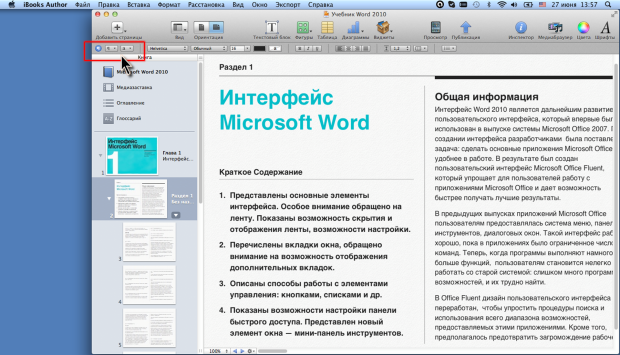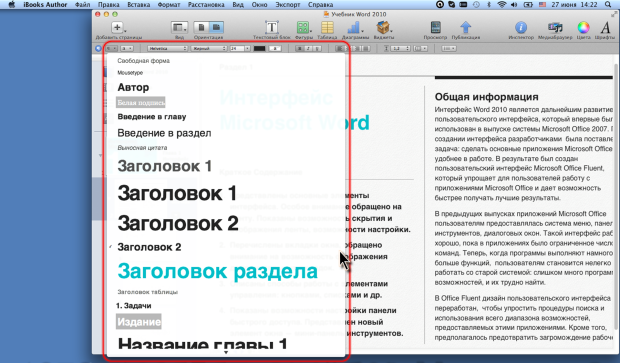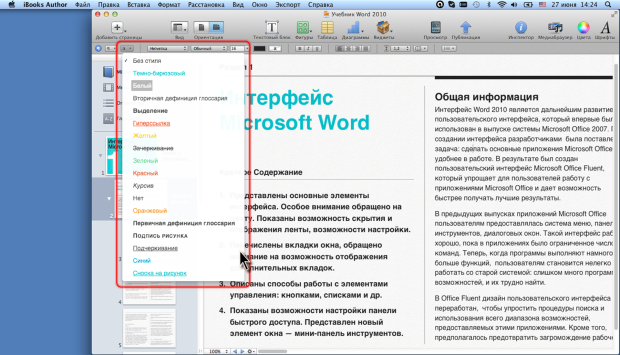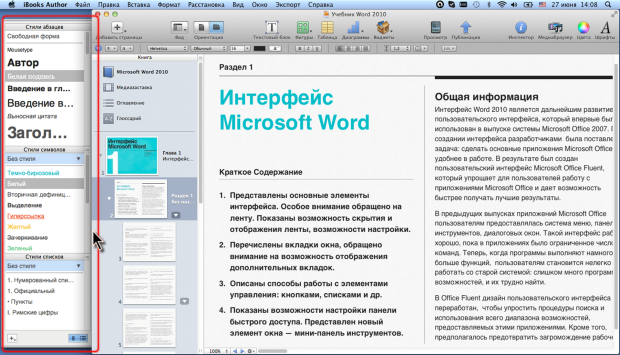|
Как скачать программу, я не могу разобраться, по ссылке не могу скачать |
Оформление книги и текста
Использование стилей оформления
О стилях
Оформление текста книги следует производить в основном с использованием стилей, избегая прямого форматирования.
Стилем называется набор параметров форматирования, который применяется к абзацам текста, знакам (символам) и спискам, чтобы быстро изменить их внешний вид. Стили позволяют одним действием применить сразу всю группу параметров форматирования.
В iBooks Author существует несколько типов стилей.
Стиль абзаца определяет внешний вид абзаца, то есть параметры шрифта, выравнивание текста, позиции табуляции, нумерацию, междустрочный интервал и интервалы перед и после абзаца, границы и заливку.
Стиль символа задает форматирование выделенного фрагмента текста внутри абзаца, определяя такие параметры текста, как шрифт и размер, полужирное и курсивное начертание.
Стиль списка применяет одинаковое выравнивание, знаки нумерации или маркеры и шрифты ко всем спискам.
Стиль оглавления, по сути, является стилем абзаца. Работа со стилями оглавления возможно только при создании и оформлении оглавления книги (подробно о создании оглавления см. "Справочно-ссылочный аппарат книги" ).
Помимо указанных, стили могут включать в себя и некоторые другие параметры.
Использование стилей позволяет обеспечить единообразие в оформлении текста книги и возможность быстрого изменения оформления. Стили можно использовать при формировании оглавления книги.
Каждый шаблон имеет набор стилей, которые передаются создаваемой книге. Количество доступных стилей различно в разных шаблонах. Стили уже назначены для текста заголовков, текстовых заполнителей, элементов оглавления и т.д. В последующем при работе с книгой можно изменять параметры существующих стилей, можно копировать стили из других книг, можно создавать новые стили, переименовывать и удалять существующие.
При вставке текста из файлов Word или Pages имеющиеся там стили могут быть также вставлены в книгу.
Стиль всегда имеет имя. Стили с одним и тем же именем в разных книгах и шаблонах могут иметь разное оформление. Если имена стилей, добавляемых вместе с текстом из файлов Word или Pages, совпадают с уже имеющимися в книге, к ним добавляется буква А.
Для работы со стилями используют элементы панели Форматирование ( рис. 4.20). Следует обратить внимание, что эти элементы отображаются только тогда, когда курсор находится в тексте.
Второй элемент отображает список стилей абзацев ( рис. 4.21). Третий элемент – список стилей символов ( рис. 4.22).
Первый элемент (см. рис. 4.20) позволяет отобразить картотеку всех стилей книги. Картотека может быть отображена слева от окна iBooks Author ( рис. 4.23) или справа, в зависимости от наличия свободного пространства экрана. Следует обратить внимание, что перед отображением картотеки стилей окно iBooks Author не должно быть развернуто на весь экран: в этом случае картотека будет отображена за пределами видимой части экрана.
В верхней части картотеки отображаются стили абзацев, в нижней – стили символов и списков. Используя кнопки в правом нижнем углу картотеки отображение стилей символов и списков можно скрывать.
Имена стилей отображены так, как будет выглядеть текст, к которому они будут назначены.
Используя метку в правой части строки названия группы стилей, границу между группами стилей в картотеке можно с помощью мыши перетаскивать вверх или вниз. Можно изменять ширину картотеки, чтобы длинные имена стилей отображались в ней полностью.
Как правило, список всех стилей не отображается в соответствующей группе, для поиска нужного следует воспользоваться полосой прокрутки.
При наведении указателя мыши на имя стиля в картотеке стилей, или выделении в документе фрагмента текста, оформленного конкретным стилем, справа от имени отображается черная стрелка (треугольник). Щелкнув по этой стрелке можно отобразить меню для данного стиля.
Назначение стиля
Стиль назначают выделенному фрагменту текста. При назначении стиля абзаца одному абзацу, его выделять не обязательно; достаточно, если курсор будет находиться в этом абзаце. Так же и при назначении стиля символа одному слову – достаточно, если курсор будет находиться в этом слове.
Для назначения стиля фрагменту текста следует выбрать нужный стиль в списке стилей абзаца (см. рис. 4.21), или списке стилей символов (см. рис. 4.22), или в картотеке стилей (см. рис. 4.23).
Для назначения часто используемых стилей удобно пользоваться функциональными клавишами. Для выбора клавиши для стиля следует в картотеке стилей щелкнуть правой кнопкой мыши по имени стиля, в контекстном меню выбрать команду Быстрая клавиша, а затем в подчиненном меню выбрать одну из функциональных клавиш (от F1 до F8).
Название выбранной функциональной клавиши будет отображаться справа от имени стиля. Выбранная клавиша будет действовать во всех книгах iBooks Author.
Для отказа от использования функциональной клавиши для назначения стиля следует в картотеке стилей щелкнуть правой кнопкой мыши по имени стиля, в контекстном меню выбрать команду Быстрая клавиша, а затем в подчиненном меню выбрать команду Не выбрано.
Для абзацев текста практически всегда назначен какой-либо стиль. Имя назначенного стиля в картотеке стилей отображается выделенным светлым серо-синим фоном, а в списке стилей (см. рис. 4.21) отмечено галочкой.
Стили символов и списков для фрагментов текста могут быть не назначены. В этом случае в картотеке стилей в соответствующей группе стилей выбран условный стиль Без стиля.
Следует иметь в виду, что параметры выбранных стилей могут измениться, если к оформлению главы, раздела или страницы применить другой макет.
Работа со стилями
Изменение параметров стиля
Можно изменить параметры оформления, установленные для стиля. Проще всего это можно сделать путем переопределения стиля на основе фрагмента текста.
- Выделите текст, оформленный с использованием изменяемого стиля.
- Установите новые параметры оформления. После этого в картотеке стилей справа от названия стиля появится красная стрелка (треугольник).
- В картотеке стилей щелкните правой кнопкой мыши по имени стиля и в контекстном меню выберите команду Вновь определить стиль из выбранного ( рис. 4.24). Можно также щелкнуть по красной стрелке справа от названия стиля и в появившемся меню выбрать эту же команду.